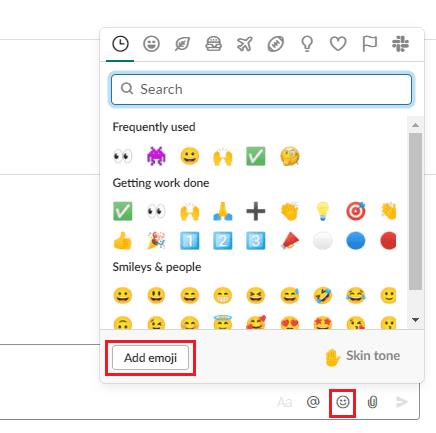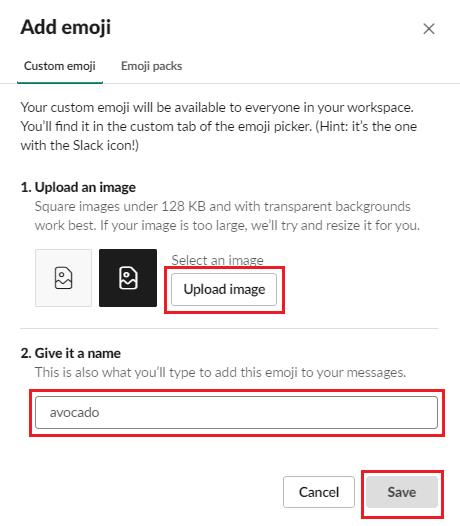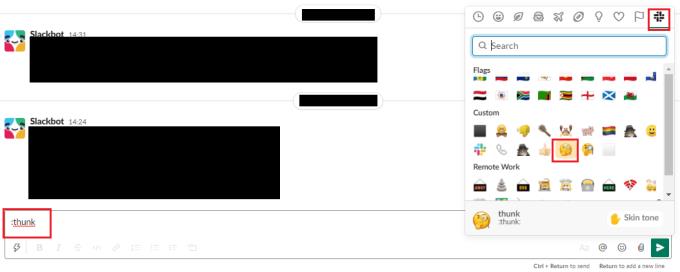Emoji zijn een leuke en luchtige manier om te communiceren, ze werken zelfs over taalbarrières heen omdat ze niet afhankelijk zijn van woorden. Er zijn een groot aantal veelvoorkomende openbare emoji, maar af en toe wil je misschien meer. U wilt bijvoorbeeld emoji die op humoristische wijze verwijst naar een grap op de werkplek of het kantoorhuisdier.
Gelukkig kun je met Slack je eigen aangepaste emoji aan je werkruimte toevoegen. Standaard kan elk lid, met uitsluiting van gasten, aangepaste emoji aan de werkruimte toevoegen, hoewel dit beleid door uw werkruimtebeheerders kan worden gewijzigd.
Als je aangepaste emoji aan de werkruimte kunt toevoegen, kun je de knop vinden om dit te doen in de emoji-kiezer. Om deze te openen, klik je op de smiley in de rechterbenedenhoek van de chatbalk. In de linkerbenedenhoek van de emoji-kiezer zou je dan de knop "Emoji toevoegen" linksonder in de emoji-kiezer moeten kunnen zien.
Tip: de knop 'Emoji toevoegen' wordt alleen weergegeven als je de muis niet boven een emoji houdt in de emoji-kiezer.
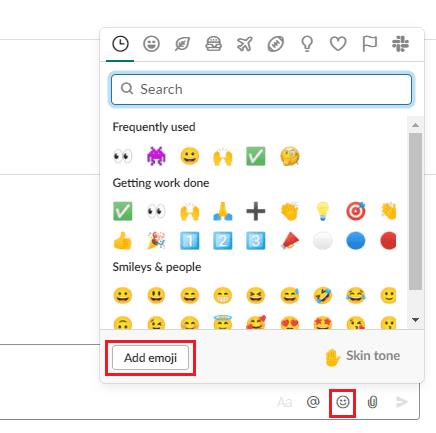
Klik op de smileyknop rechtsonder in de chatbalk om de emoji-kiezer te openen en klik vervolgens op 'Emoji toevoegen'.
Op het standaardtabblad "Aangepaste emoji" kun je emoji naar de werkruimte uploaden en ze een naam geven. Klik op "Afbeelding uploaden" om een bestand van uw harde schijf te selecteren.
Tip: Er verschijnt een klein voorbeeld aan de linkerkant van het uploadvenster voor afbeeldingen en laat zien hoe de emoji eruit zal zien in zowel de lichte als de donkere thema's.
Nadat je een afbeelding hebt geüpload, wordt de bestandsnaam gebruikt om een naam voor de emoji voor te stellen. Als je niet tevreden bent met de gegenereerde naam, klik je in het tekstvak en hernoem je de naam.
Tip: De emoji-naam die je kiest, is de tekstversie van de emoji. Net zoals de lachende emoji ook kan worden weergegeven als ":smile:", heeft je emoji met de titel cat_snooze de tekstweergave van ":cat_snooze:". Deze tekst is zichtbaar voor mensen, dus kies niets grofs of gênants.
Als je tevreden bent met de afbeelding die je hebt geüpload en de naam, klik je op 'Opslaan' om je nieuwe emoji aan de werkruimte toe te voegen.
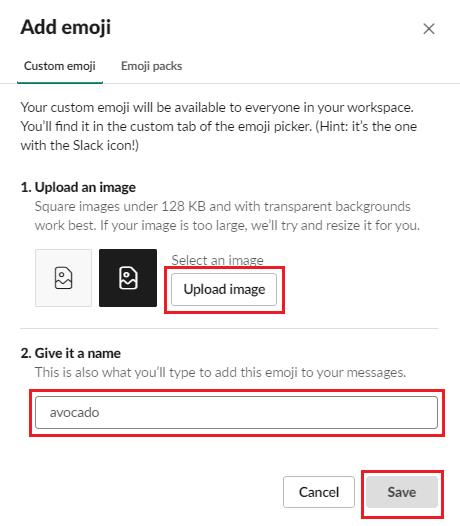
Upload een afbeelding, configureer vervolgens een emoji-naam en klik op "Opslaan".
Om uw aangepaste emoji te kunnen gebruiken, opent u de emoji-kiezer opnieuw en scrolt u naar de onderkant van de lijst of klikt u op het categoriepictogram Slack in de rechterbovenhoek om naar het gedeelte 'Aangepast' te gaan. Hier zie je een aantal standaard aangepaste emoji's van Slack en de emoji die je zelf hebt geüpload. Je kunt ook de tekstversie typen, omringd door dubbele punten (":"), terwijl je de naam typt, zal Slack emoji-suggesties doen waarop je kunt klikken om te accepteren.
Tip: Zodra u de volledige emoji-naam typt, inclusief de dubbele punten aan beide uiteinden, wordt de tekst vervangen door de emoji.
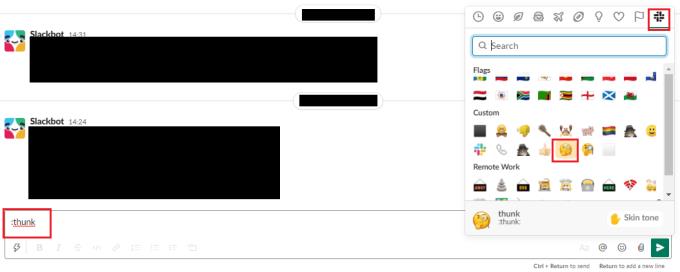
Klik op het Slack-logo in de rechterbovenhoek van de emoji-kiezer om naar het aangepaste gedeelte te gaan of typ de emoji-naam omringd door dubbele punten.
Emoji zijn een luchtige communicatiehulp; aangepaste exemplaren kunnen dat beetje extra plezier toevoegen. Door de stappen in deze handleiding te volgen, kunt u uw eigen aangepaste emoji uploaden en gebruiken in uw werkruimte.